วิธีกำหนดค่าเครือข่ายใน KDE Plasma
การกำหนดค่าที่อยู่ IP แบบคงที่ด้วย KDE Network Manager นั้นค่อนข้างตรงไปตรงมา เป็นวิธีที่ดีในการล็อกที่อยู่ IP เดียวสำหรับเครื่องเฉพาะ เพื่อไม่ให้มีการเปลี่ยนแปลง (จนกว่าคุณจะเปลี่ยน)
คุณจะทำให้สิ่งนี้เกิดขึ้นได้อย่างไร ด้วย KDE Network Manager (หรือที่รู้จักในชื่อ Connections)
เหตุใดจึงต้องกำหนดค่าที่อยู่ IP แบบคงที่
ลองนึกภาพคุณเพิ่งติดตั้ง a ลินุกซ์ การแจกจ่ายที่มีเดสก์ท็อป KDE Plasma ทุกอย่างกำลังไปได้สวย แต่คุณตัดสินใจว่าคุณต้องการรักษาความปลอดภัยเชลล์ (SSH) ไว้ในเดสก์ท็อปนั้น หรือคุณต้องการแชร์โฟลเดอร์บนเครือข่ายของคุณ
นอกกรอบนั้น เดสก์ท็อป KDE Plasma นั้นจะได้รับที่อยู่ IP ที่กำหนดผ่าน โปรโตคอลการกำหนดค่าโฮสต์แบบไดนามิก (ดีเอชซีพี). กล่าวคือ เดสก์ท็อปจะได้รับที่อยู่ IP ชั่วคราวจากเราเตอร์ (กำหนดค่าโดยผู้ให้บริการอินเทอร์เน็ตของคุณ - เช่น AT&T, Comcast เป็นต้น) เดสก์ท็อปที่เรามีที่อยู่ IP นั้นขึ้นอยู่กับ ISP (และวิธีที่พวกเขากำหนดค่าบริการ DHCP บนเราเตอร์)
เมื่อสัญญาเช่าที่อยู่ IP ของ DHCP หมดอายุ เดสก์ท็อปของคุณจะได้รับที่อยู่อื่น ซึ่งหมายความว่า คุณจะไม่สามารถเชื่อมต่อกับเดสก์ท็อปนั้น (หรือโฟลเดอร์ที่ใช้ร่วมกัน) จนกว่าคุณจะพบ IP. ใหม่ ที่อยู่.
สำหรับบทความนี้ เราใช้ KDE 5.13.5 ทำงานบน การกระจายนีออนซึ่งเป็นเส้นทางที่ดีที่สุดในการใช้เดสก์ท็อป KDE Plasma เวอร์ชันล่าสุด
บทความนี้ถือว่าคุณกำลังใช้งานการเชื่อมต่อแบบมีสาย หากคุณกำลังใช้งานการเชื่อมต่อแบบไร้สาย คุณจะต้องแก้ไขประเภทการเชื่อมต่อที่คุณแก้ไขเท่านั้น (ไร้สาย แทนที่จะเป็นแบบมีสาย) สิ่งนี้จะถือว่าคุณต้องการเชื่อมต่อโดยใช้ที่อยู่ IP แบบคงที่
การเข้าถึง KDE Network Manager
ในการกำหนดค่าเครือข่ายใน KDE Plasma คุณต้องเปิด Network Manager โดยทำตามขั้นตอนเหล่านี้:
-
เลือกไอคอนซ้ายสุดในซิสเต็มเทรย์เพื่อเปิดป๊อปอัปเครือข่าย
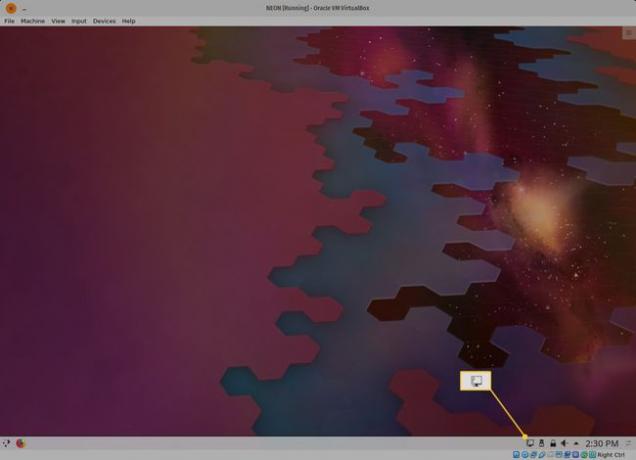
-
กด การตั้งค่า ที่ด้านบนของป๊อปอัป
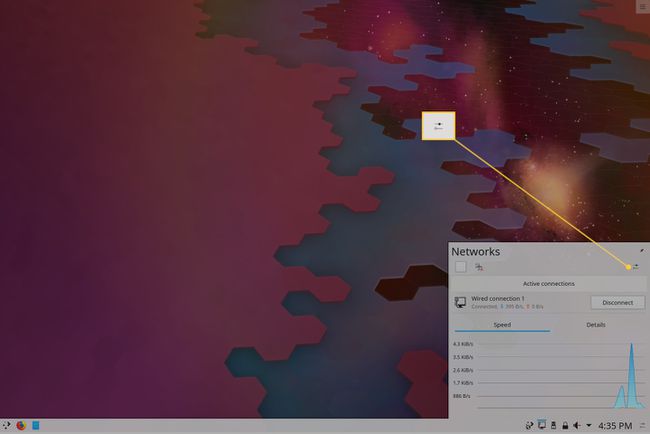
-
ตอนนี้คุณควรเห็นหน้าต่างการเชื่อมต่อ
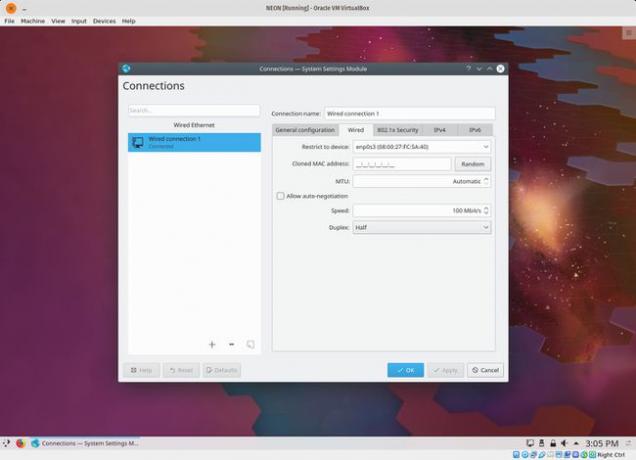
เตรียมตั้งค่าคอนฟิก
กำหนดค่าระบบเครือข่าย
กำหนดค่าเครือข่ายของคุณสำหรับ a ที่อยู่ IP แบบคงที่ ด้วยขั้นตอนดังต่อไปนี้
-
เลือก การเชื่อมต่อแบบมีสาย 1 ในบานหน้าต่างด้านซ้ายของหน้าต่างการเชื่อมต่อ
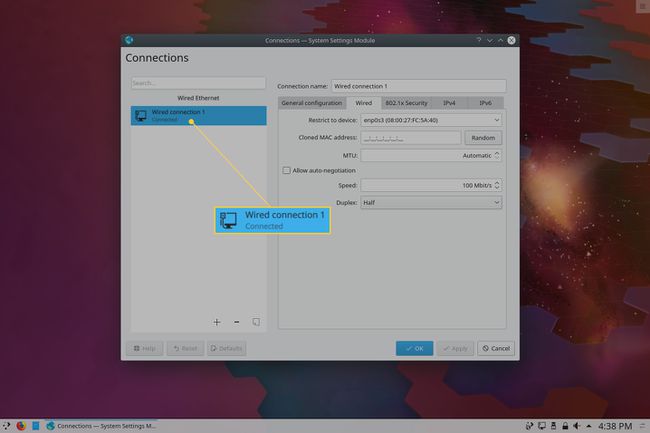
-
เลือก IPv4 แท็บ
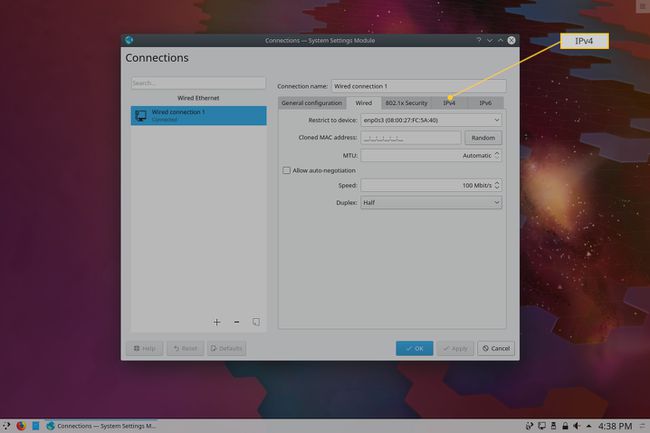
-
จาก วิธี ดรอปดาวน์ เลือก คู่มือ.
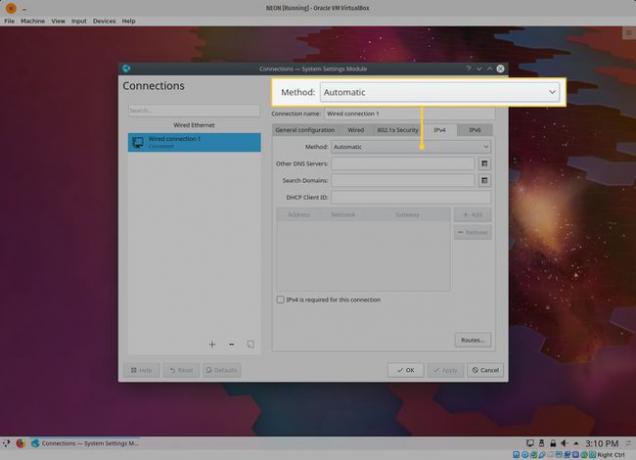
-
ใส่ เซิร์ฟเวอร์ DNS ที่อยู่ (ตัวเลือก) ใน เซิร์ฟเวอร์ DNS ส่วน. หากคุณเพิ่มที่อยู่ DNS มากกว่าหนึ่งรายการ ให้คั่นด้วยเครื่องหมายจุลภาค
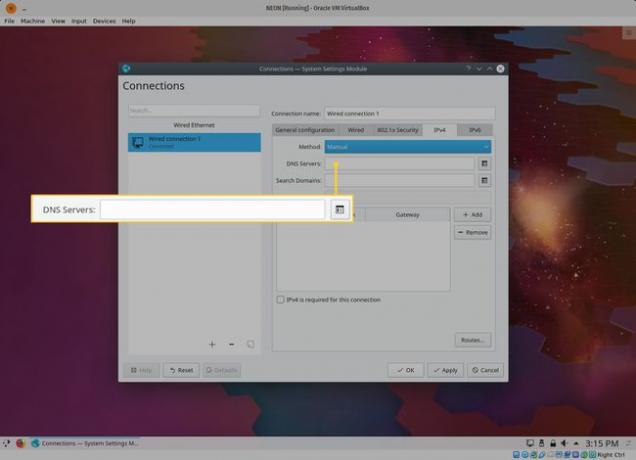
กด เพิ่ม.
-
พิมพ์ ที่อยู่ IP (ภายใต้ ที่อยู่) และใช้ เข้า กุญแจของคุณ แป้นพิมพ์ ย้ายไป เน็ตมาสก์. พิมพ์ที่อยู่ netmask (ปกติคือ 255.255.255.0) แล้วแตะไปที่ ประตู. สำหรับที่อยู่เกตเวย์ ให้พิมพ์ที่อยู่ของเราเตอร์ของคุณ
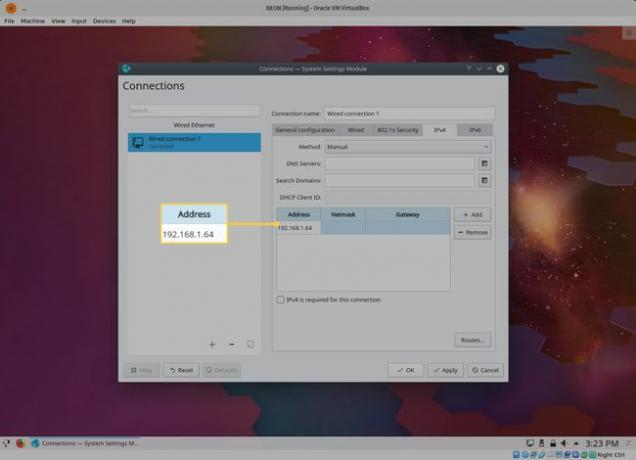
กด นำมาใช้.
กด ตกลง.
คำเกี่ยวกับที่อยู่ IP
หากคุณไม่เคยกำหนดค่าที่อยู่ IP แบบคงที่ โปรดทราบว่าที่อยู่ที่คุณกำหนดค่าจะต้องอยู่ในรูปแบบที่อยู่เดียวกันกับเราเตอร์ของคุณ ดังนั้นหากที่อยู่ IP ของเราเตอร์ของคุณคือ 192.168.1.1 คุณต้องใช้ที่อยู่ IP เช่น 192.168.1.2 คุณต้องตรวจสอบให้แน่ใจว่าไม่มีการใช้ที่อยู่ IP ที่คุณต้องการกำหนดค่า วิธีที่ดีในการค้นหาคือเรียกใช้คำสั่ง ping บนที่อยู่ที่มีปัญหา เปิดหน้าต่างเทอร์มินัลแล้วออกคำสั่งเช่น ปิง 192.168.1.2. ถ้าคำสั่งกลับมาว่า ไม่สามารถเข้าถึงโฮสต์ปลายทางได้ที่อยู่นั้นปลอดภัยที่จะใช้
คำบน DNS
DNS ย่อมาจาก Dynamic Name Service และมีหน้าที่แปล URL เป็นที่อยู่ IP ที่เครือข่ายภายนอกสามารถใช้ได้ หากไม่มี DNS คุณจะต้องจดจำที่อยู่ IP แทน URL ดังนั้นแทนที่จะพิมพ์ google.com คุณจะต้องทราบที่อยู่ IP ของที่อยู่นั้น (ซึ่งคือ 64.23.185.139) คุณสามารถเลือกที่จะไม่กำหนดค่าที่อยู่ DNS แบบคงที่ได้ ถ้าคุณไม่ทำเช่นนั้น คอมพิวเตอร์ของคุณจะได้รับ DNS จากเราเตอร์ที่จะให้บริการที่อยู่ IP
วิธีรับที่อยู่ IP ใหม่เพื่อให้มีผล
คุณอาจคิดว่าที่อยู่ IP ที่กำหนดค่าใหม่จะมีผลทันที มันจะไม่ ซึ่งจะไม่เกิดขึ้นจนกว่าคุณจะยกเลิกการเชื่อมต่อและเชื่อมต่อกับเครือข่ายอีกครั้ง โชคดีที่มันค่อนข้างง่าย นี่คือวิธี:
เปิด เครือข่าย ป๊อปอัป (เหมือนที่คุณทำเพื่อเข้าถึง Network Manager)
-
กด ตัดการเชื่อมต่อ.
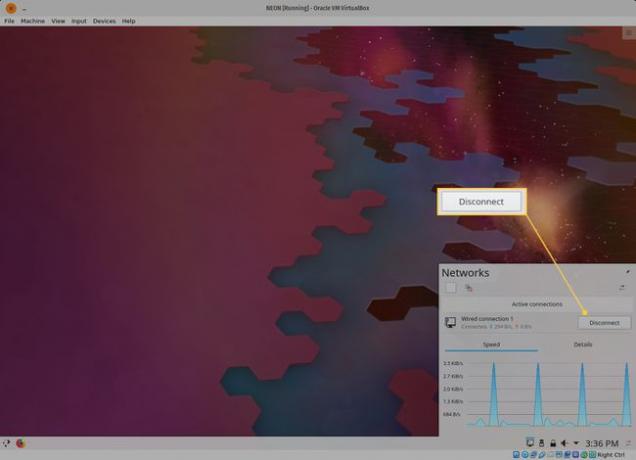
-
ตอนนี้กด เชื่อมต่อ.
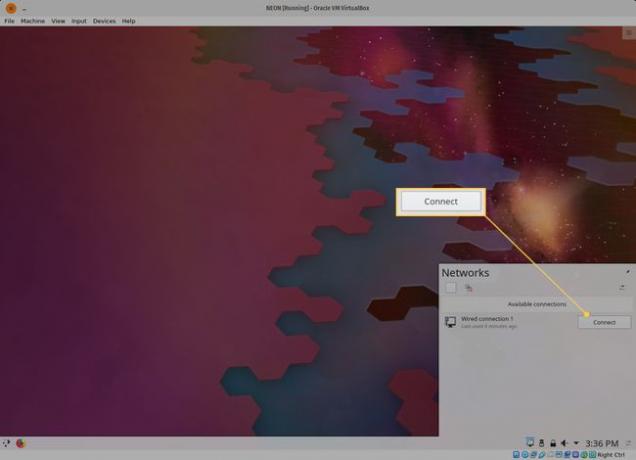
เลือกจุดว่างบนเดสก์ท็อปเพื่อปิดป๊อปอัป
ขอแสดงความยินดี ที่อยู่ IP (คงที่) ใหม่ของคุณมีผลใช้แล้ว คุณไม่ต้องกังวลกับสิ่งที่เปลี่ยนแปลงไปจนกว่าคุณจะตัดสินใจ
